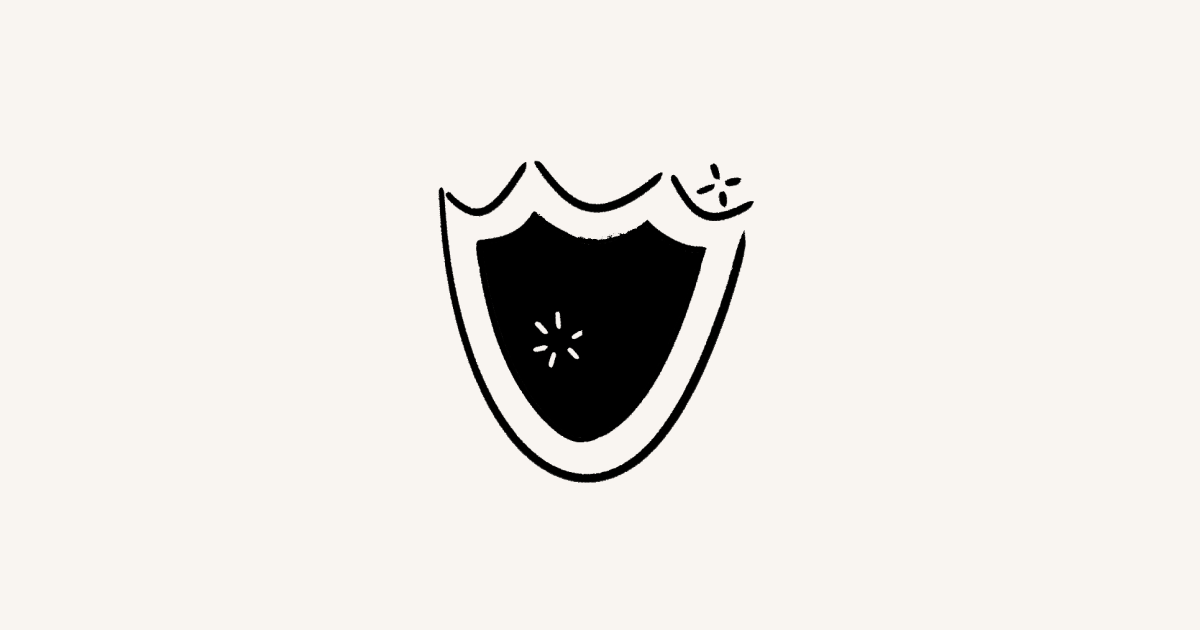Registro de auditoria
O registro de auditoria do seu espaço de trabalho dá aos proprietários informações sobre segurança e proteção. Isso pode incluir a identificação de problemas de segurança, de comportamento suspeito e solução de problemas de acesso 🔦
Abra o menu
Configurações e membrosna barra lateral esquerda.Selecione
Registro de auditoria.
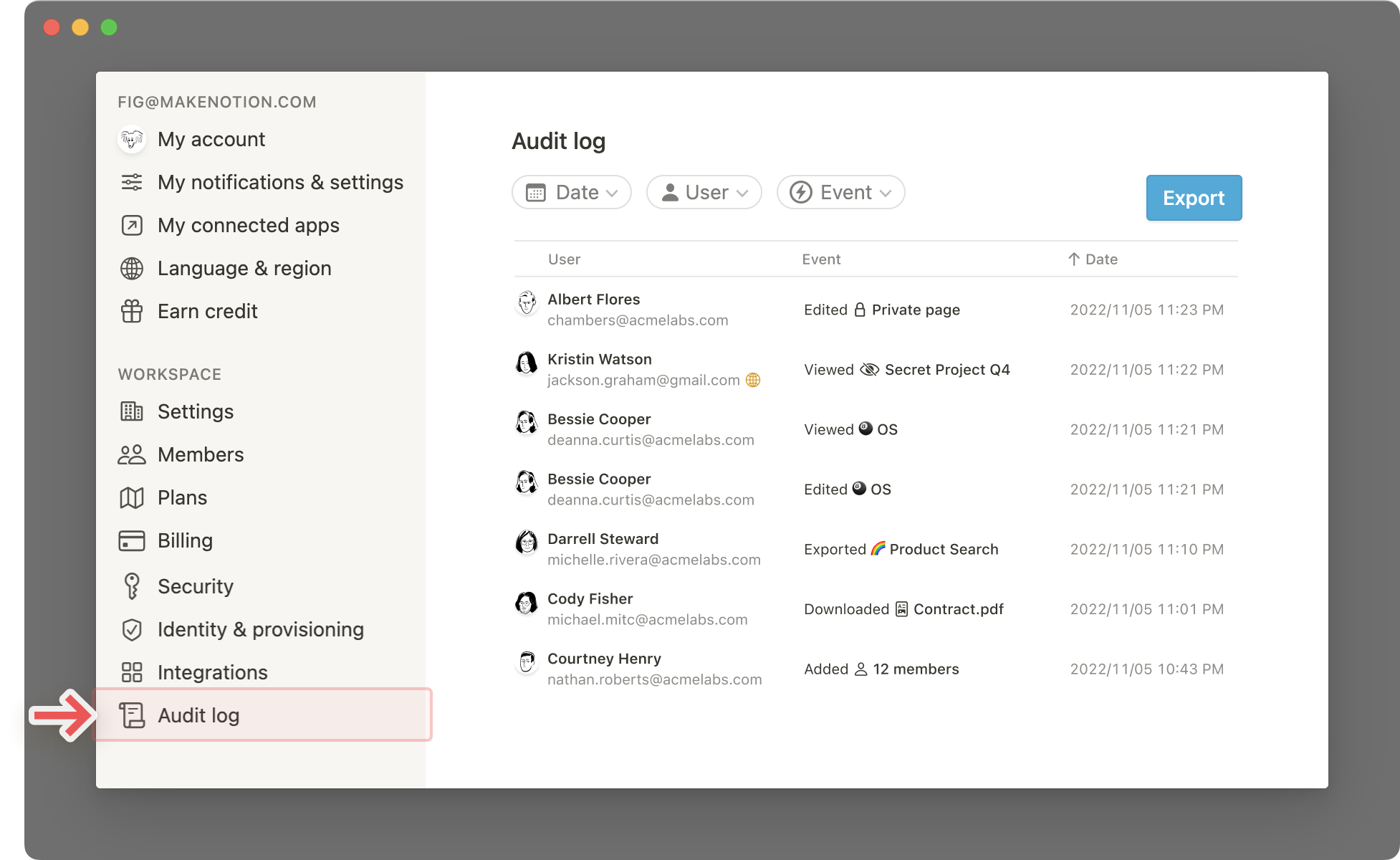
Nota: Este recurso está disponível apenas para administradores cadastrados em um espaço de trabalho com um Plano Enterprise. Entre em contato com a equipe de vendas para saber mais sobre o Plano Enterprise →
Os seguintes dados compõem cada evento registrado pelo registro de auditoria:
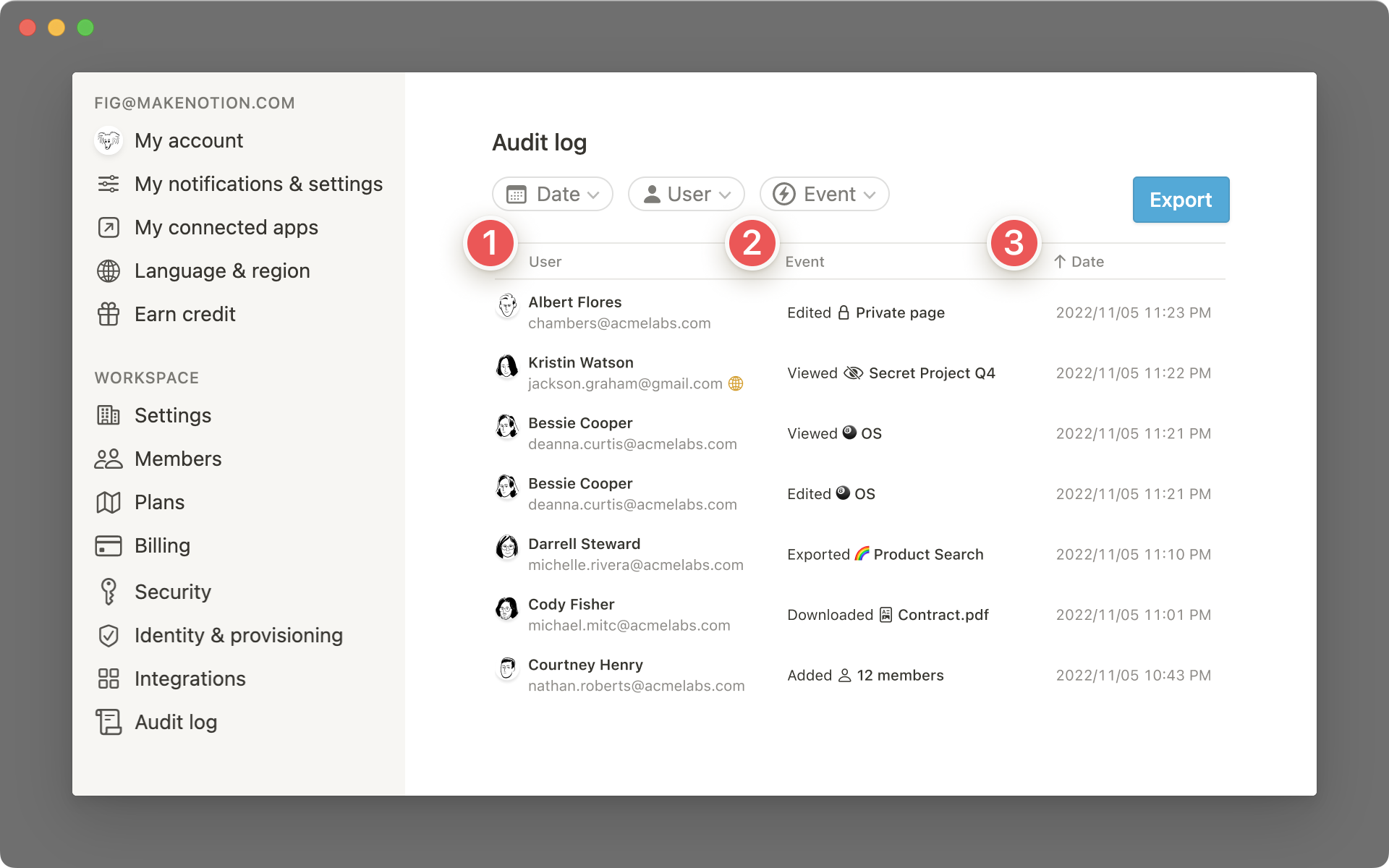
Usuário: o usuário do Notion responsável pelo evento
Evento: o evento ocorrido
Data: a data em que o evento ocorreu
Quando disponível, o endereço IP também é incluído.
Nota: o recurso de registro de auditoria é exclusivo para espaços de trabalho no Plano Enterprise.Ao fazer o upgrade para o Plano Enterprise, os eventos do registro de auditoria passam a ser registrados a partir do momento do upgrade. O registro de autoria não incluirá eventos anteriores.
Tem interesse em fazer um upgrade para o Plano Enterprise? Fale conosco →
Por padrão, todos os eventos são exibidos em ordem cronológica. É possível filtrar de acordo com cada tipo de informação do evento usando os botões de filtro que aparecem na parte superior.
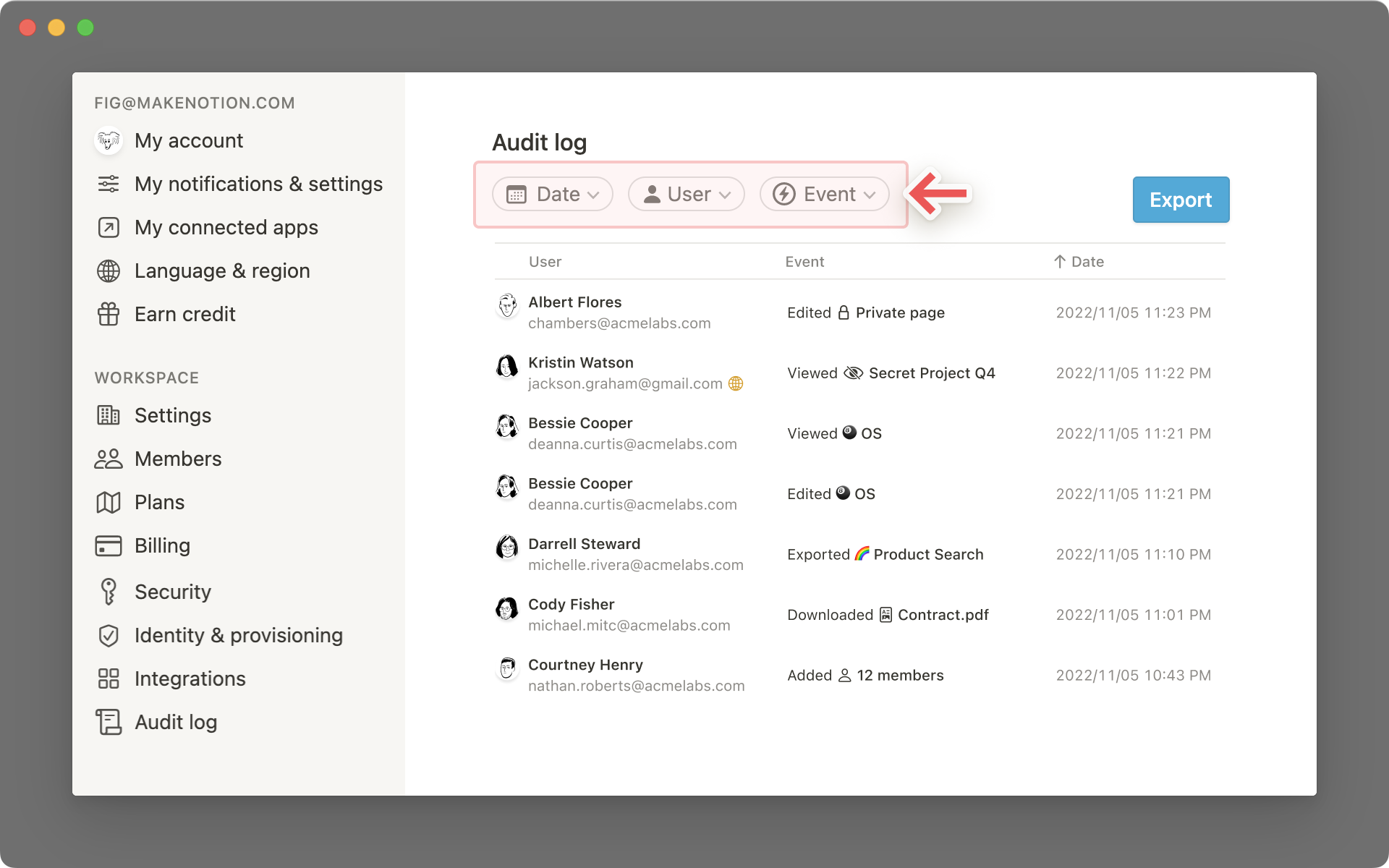
Data: selecione o botão
Datae escolha a data, o intervalo ou a hora.Usuário: selecione o botão
Usuário. Digite o nome do usuário ou role ao longo da lista para selecionar a pessoa que deve servir de filtro.Evento: selecione o botão
Evento. No menu suspenso, marque as caixas de seleção para filtrar os tipos específicos de eventos. Confira uma lista completa de eventos aqui.
Os eventos se dividem em quatro categorias principais:
Eventos de página: inclui eventos que os usuários executam em uma página do Notion.
Eventos do espaço de equipe: incluem eventos que os usuários executam em um ou mais espaços de equipe.
Eventos de espaço de trabalho: inclui eventos que os usuários executam em um espaço de trabalho do Notion.
Eventos de conta: inclui eventos sobre contas de usuários no espaço de trabalho.
Eventos de página
Página editada: um usuário editou o conteúdo de uma página.
Propriedade da página editada: um usuário editou a propriedade da página, isto é, o título da página ou uma propriedade de uma base de dados.
Visualização de página: qual página um usuário visualizou.
Criação de página: quando um usuário cria uma nova página aninhada em outra página.
Página movida para a lixeira: um usuário moveu uma página para a lixeira
Página excluída da lixeira: um usuário excluiu uma página da lixeira
Restauração de página: quando um usuário restaura uma página que estava na Lixeira.
Exportação de página: quando um usuário exporta uma página.
Reposicionamento de página: quando um usuário reposiciona uma página.
Atualização de autorização de página: quando as autorizações de um membro ou convidado são atualizadas.
Compartilhamento de páginas com a Web: quando um usuário habilita ou desabilita o compartilhamento de uma página com a Web.
Carregamento de arquivo: quando um usuário carrega um arquivo.
Arquivo baixado: que um usuário abriu ou baixou o
nome de arquivode uma determinada páginaConteúdo privado transferido: as páginas particulares de um usuário que saiu do espaço de trabalho foram transferidas para um usuário atual. (Saiba mais aqui.)
Automação criada: que um usuário criou uma nova automação.
Automação editada: que um usuário editou uma automação.
Comentário adicionado: que um usuário adicionou um novo comentário em uma página.
Comentário atualizado: que um usuário editou um comentário.
Comentário excluído: que um usuário excluiu um comentário
Público das páginas em eventos
Para os eventos de página, os proprietários do espaço de trabalho também podem visualizar o público — ou o nível de visibilidade — de cada página de destino.
Para visualizar o público, passe o mouse sobre o evento do registro de auditoria relacionado à página. O público capturado no registro de auditoria poderá ser:
Particular: a página não é compartilhada com outros usuários.
Compartilhada internamente: a página é compartilhada somente com outros membros do espaço de trabalho.
Compartilhada externamente: a página é compartilhada com um ou mais convidados fora do espaço de trabalho e/ou com um bot de integração.
Compartilhar na web: a página é publicada na web.
O público da página também será exportado como uma coluna nas exportações em CSV.
Eventos do espaço de equipe
Membro adicionado ao espaço da equipe: que um usuário adicionou outro usuário ao espaço da equipe. Será exibido “como proprietário do espaço de equipe” se o usuário for convidado como um proprietário.
Membro removido do espaço da equipe: que um proprietário do espaço da equipe removeu um membro do espaço da equipe
Grupo adicionado ao espaço da equipe: que um usuário adicionou um grupo de autorizações ao espaço da equipe
Grupo removido do espaço da equipe: que um proprietário do espaço da equipe removeu um grupo de autorizações do espaço da equipe
Um membro entrou no espaço de equipe: indica que um usuário entrou em um espaço de equipe aberto.
Membro saiu do espaço de equipe: indica que um usuário saiu do espaço de equipe.
Espaço de equipe criado: indica que um usuário criou o espaço de equipe.
Espaço de equipe arquivado: indica que um proprietário arquivou um espaço de equipe.
Espaço de equipe restaurado: indica que um proprietário restaurou um espaço de equipe.
Nome do espaço de equipe alterado: que um usuário atualizou o nome do espaço de equipe
Descrição do espaço de equipe alterada: indica que a descrição do espaço de equipe foi alterado.
Ícone do Espaço de equipe alterado:
O ícone do Espaço da equipe foi alterado
Tipo de privacidade do espaço de equipe alterado: indica que um titular alterou o tipo de privacidade do espaço de equipe.
Espaço de equipe padrão alterado:
Que um usuário habilitou ou desabilitou um espaço de equipe como um espaço de equipe padrão
Configuração de criação do espaço de equipe alternada: que um usuário habilitou ou desabilitou a capacidade de todos no espaço de trabalho criarem um espaço de equipe
Permissão de membro de espaço de equipe na página padrão atualizada: indica que as permissões do membro do espaço de equipe na página padrão foram alteradas.
Permissões de todos os membros do espaço de equipe na página padrão atualizadas: indica que as permissões de todos os membros do espaço de equipe na página padrão foram alteradas.
Função de membro do espaço da equipe atualizada: que um usuário atualizou a função de um membro do espaço de equipe no espaço de equipe
Autorizações personalizadas atualizadas para um membro no espaço da equipe:que um proprietário do espaço da equipe modificou o acesso a um membro do espaço da equipe. Saiba mais aqui
Autorizações personalizadas atualizadas para um grupo no espaço da equipe:que um proprietário do espaço da equipe modificou o acesso a um grupo. Saiba mais aqui
Acesso a convites do espaço de equipe alterado: que um usuário atualizou as configurações para quem pode convidar membros do espaço de equipe
Permitir convidados no espaço de equipe alternado: que um proprietário do espaço de equipe habilitou ou desabilitou a capacidade de adicionar convidados a um espaço de equipe
Exportação do espaço da equipe alternada: que um proprietário do espaço da equipe desabilitou ou habilitou a exportação para um espaço da equipe
Compartilhamento de página pública alternado para o espaço da equipe: que um proprietário do espaço da equipe ativou/desativou o compartilhamento de página pública para um espaço da equipe
Edição da barra lateral do espaço de equipe alternada: que um proprietário do espaço da equipe habilitou ou desabilitou a capacidade de os usuários alterarem a seção da barra lateral do espaço da equipe
Espaços de equipe habilitados: Que um usuário tenha habilitado o recurso de espaços de equipe em um espaço de trabalho
Eventos de espaço de trabalho
Membro convidado: quando um proprietário do espaço de trabalho ou administrador de membros convida para participar do espaço de trabalho.
A função do novo usuário será "como proprietário do espaço de trabalho" caso ele seja convidado como um proprietário do espaço de trabalho, ou "como administrador do espaço de trabalho" caso ele seja convidado como administrador de membros.
Entrada de membro: quando um usuário entra em um espaço de trabalho.
Atualização da função de membro: quando um proprietário de um espaço de trabalho atualiza a função de um usuário.
Remoção de membro: quando um proprietário do espaço de trabalho ou administrador de membros remove um usuário do espaço de trabalho.
Remoção de convidado: quando um convidado é removido de um espaço de trabalho.
Alternância do link de convite: quando um usuário habilita ou desabilita o link de convite.
Redefinição do link de convite: quando um usuário redefine um link de convite.
Alteração do nome do espaço de trabalho: quando um usuário altera o nome de um espaço de trabalho.
Alteração do ícone de um espaço de trabalho: quando o ícone de um espaço de trabalho é alterado.
Alteração do domínio de um espaço de trabalho: quando o domínio de um espaço de trabalho é alterado.
Alternância de solicitações de acesso de página: quando um usuário habilita ou desabilita solicitações de acesso de não membros do espaço de trabalho.
Alternância do compartilhamento público da página: quando um proprietário do espaço de trabalho habilita ou desabilita o compartilhamento público de uma página.
Alternância da edição da barra lateral do espaço de trabalho: quando um proprietário do espaço de trabalho habilita ou desabilita a possibilidade de os usuários alterarem a barra lateral do espaço de trabalho.
Alternância de desabilitar convidados: quando um proprietário do espaço de trabalho habilita ou desabilita a possibilidade de adicionar convidados a um espaço de trabalho.
Alternância de transferência de páginas para outros espaços de trabalho: quando um proprietário do espaço de trabalho habilita ou desabilita a transferência de páginas para outros espaços de trabalho.
Alternância de exportação: quando um proprietário do espaço de trabalho habilita ou desabilita a exportação.
Conteúdo do espaço de trabalho exportado: Que um usuário exportou conteúdo de uma página ou de todo o espaço de trabalho
Instalação de integração alternada: quando um proprietário do espaço de trabalho habilita ou desabilita restrições de integrações.
Domínio de e-mail autorizado adicionado: o usuário adicionou um Domínio de e-mail autorizado ao espaço de trabalho
Domínio de e-mail autorizado removido: o usuário removeu um Domínio de e-mail autorizado de um espaço de trabalho
Definição da página de início pública: quando um proprietário do espaço de trabalho altera a página de início pública.
Limpeza do link da página de início pública: quando um proprietário do espaço de trabalho limpa a página de início pública.
Geração do token de SCIM: quando um proprietário do espaço de trabalho gera um token da API de SCIM.
Revogação do token de SCIM: quando um proprietário do espaço de trabalho revoga um token da API de SCIM.
Atualização do URL de metadados do IdP: quando um proprietário do espaço de trabalho define ou atualiza o URL de metadados do IdP
Atualização do XML de metadados do IdP: quando um proprietário do espaço de trabalho atualiza o arquivo XML de metadados do IdP
Remoção do XML de metadados do IdP: quando um proprietário do espaço de trabalho remove o arquivo XML de metadados do IdP
Configuração de habilitação SAML alternada: que um proprietário do Espaço de Trabalho desabilitou ou habilitou o SAML
Configuração de aplicação SAML alternada: que um proprietário do Espaço de Trabalho desabilitou ou habilitou a aplicação de SAML
Alternância da criação automática de contas na entrada: quando um proprietário do espaço de trabalho ativa a criação automática de contas na entrada.
Configuração da criação de espaço de trabalho atualizada: indica que um proprietário restringiu a criação de novos espaços de trabalho por usuários que usam o domínio de e-mail da empresa
Membro adicionado ao grupo: indica que um proprietário do espaço de trabalho ou um administrador de membros adicionou um usuário a um grupo.
Membro removido do grupo: indica que um proprietário do espaço de trabalho ou um administrador de membros removeu um usuário de um grupo.
Alteração do status de transferência de espaço de trabalho reivindicável: o status de transferência de propriedade de um espaço de trabalho reivindicável foi alterado
Alteração do status de upgrade do espaço de trabalho reivindicável: que o status de uma reivindicação e o upgrade para o Enterprise de um espaço de trabalho reivindicável foram alterados
Alteração do status de exclusão de espaço de trabalho reivindicável: o status de exclusão de espaço de trabalho de um espaço de trabalho reivindicável foi alterado
Solicitação de associação alternada: que um usuário habilitou ou desabilitou novas solicitações de associação de espaço de trabalho
Solicitação de participação solucionada: que um usuário solucionou uma solicitação de participação no espaço de trabalho
Registro de auditoria exportado: que o usuário exportou o registro de auditoria
Métrica do usuário exportada: que o usuário exportou a tabela Métrica do usuário da Métrica do Espaço de trabalho
Métrica de conteúdo exportada: que o usuário exportou a tabela de métricas de conteúdo das métricas do espaço de trabalho
Rastreamento da análise do espaço de trabalho alternado: que o usuário ativou ou desativou a métrica do espaço de trabalho
Pesquisa de conteúdo consultada: que um proprietário do espaço de trabalho usou a funcionalidade de pesquisa de conteúdo para encontrar o conteúdo do espaço de trabalho
Resultados da pesquisa de conteúdo exportados: o proprietário do espaço de trabalho exportou os resultados de uma consulta de pesquisa de conteúdo.
A IA do Notion alternada no espaço de trabalho: que o usuário habilitou ou desabilitou a IA do Notion em um espaço de trabalho
Consolidação do espaço de trabalho iniciada: um funcionário do Notion iniciou a consolidação do espaço de trabalho a partir desta origem ou para este espaço de trabalho de destino
Consolidação de espaço de trabalho concluída: o espaço de trabalho de origem ou destino concluiu a consolidação
A consolidação do espaço de trabalho não foi realizada: a consolidação do espaço de trabalho não foi realizada para o espaço de trabalho de origem ou de destino
Eventos de conta
Login: quando e de onde o usuário se conectou.
Saída: quando e de onde o usuário saiu.
Definição de senha: quando o usuário cria uma senha.
Limpeza de senha: quando o usuário limpa a senha.
Alteração de senha: quando o usuário altera a senha.
MFA SMS alternado: que um usuário atualizou seu MFA por meio de configurações de mensagens de texto SMS. Saiba mais aqui
TOTP MFA alternado: que um usuário atualizou seu MFA por meio de um aplicativo TOTP (código de acesso único sensível ao tempo). Saiba mais aqui
Código de backup MFA alternado: que um usuário atualizou suas configurações de código de backup MFA
E-mail alterado: o e-mail de um usuário foi alterado
Imagem alterada: a foto de perfil do usuário foi alterada
Usuário excluído: que uma conta de usuário específica foi excluída
Acesso ao suporte concedido: que a conta de um usuário recebeu acesso de suporte do Notion
Acesso de suporte revogado: que a conta de um usuário foi revogada, acesso de suporte do Notion
Nota: a melhor forma de encontrar um usuário excluído ou que mudou de nome é exportando um registro de auditoria. Veja abaixo instruções para exportar o registro de auditoria do seu espaço de trabalho em CSV.
Quer analisar os dados em uma planilha ou importar o registro de auditoria para outras ferramentas? É possível exportá-lo para em formato CSV.
Clique no botão azul
Exportarno canto superior direito da tela de registro de auditoria.
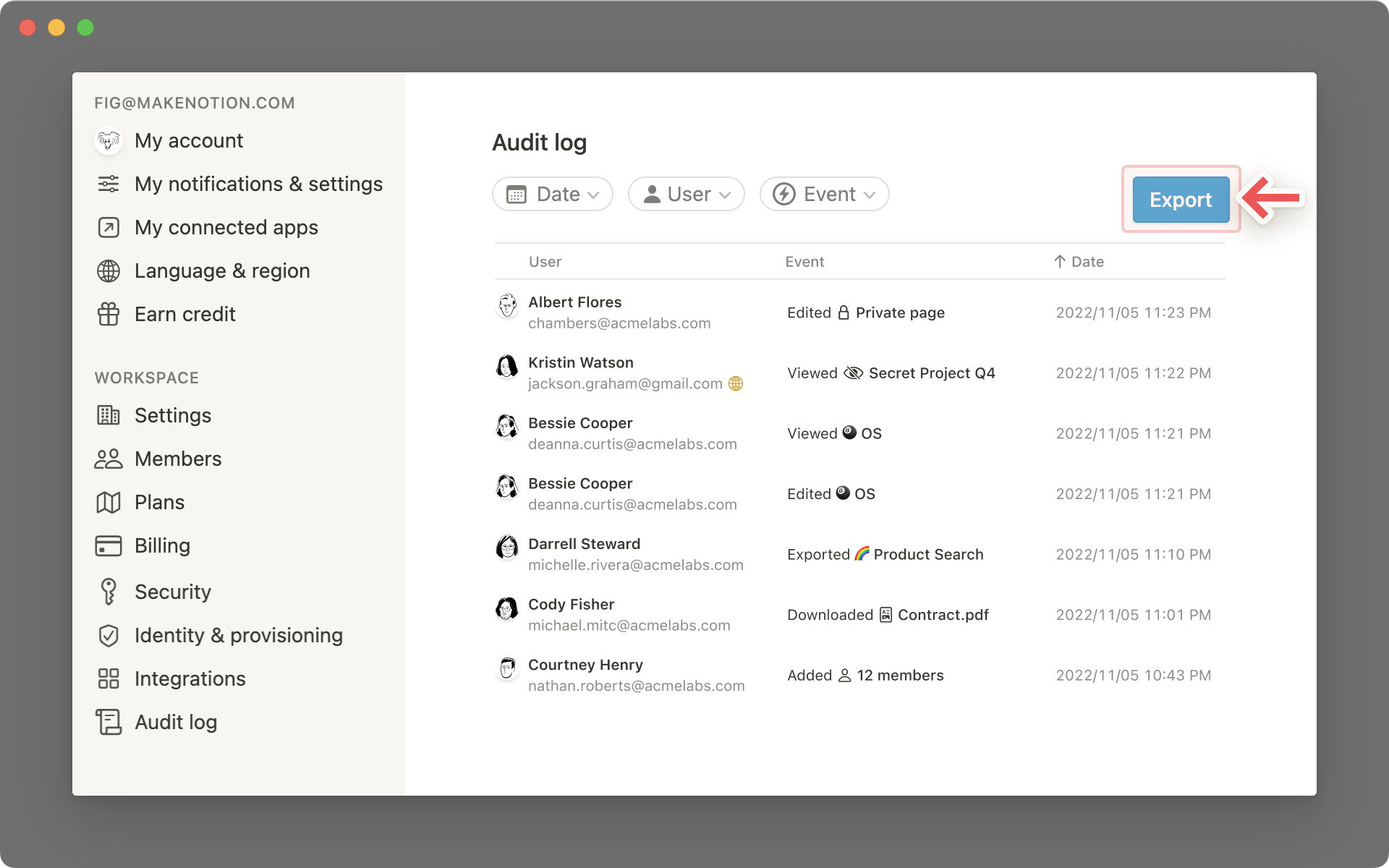
Você verá quatro opções de intervalos de datas de exportação. É possível optar por exportar até um ano de dados de registro de auditoria.
Após selecionar o intervalo de datas desejado, aparecerá uma notificação informando que você receberá um e-mail com o link de download do arquivo do registro de auditoria.
Nota: a exportação de um registro de auditoria mostrará todos os eventos aplicáveis dentro do intervalo de datas escolhido, até 2 horas antes do horário da exportação.